
ターミナルから mysql データベースを開く方法: まず、Windows オペレーティング システムで [スタート] - [ファイル名を指定して実行] をクリックし、次に cmd と入力して [OK] をクリックし、最後にログイン MySQL データベース コマンド [mysql] を入力します。 - DOS ウィンドウで h 127.0.0.1 -u root -p]。
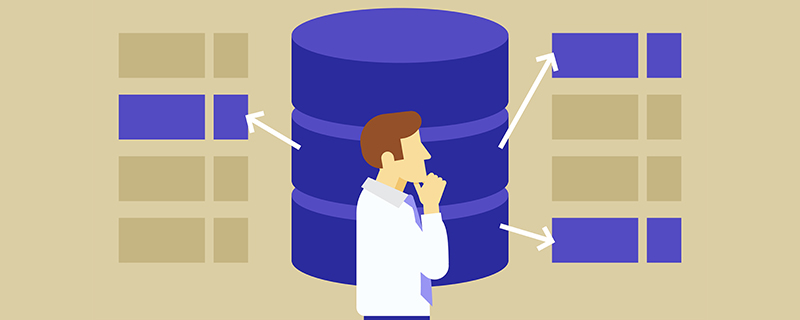
このチュートリアルの動作環境: Windows 7 システム、mysql バージョン 8.0.22. この方法は、すべてのブランドのコンピューターに適しています。
ターミナルから mysql データベースを開く方法:
Windows オペレーティング システムで、[スタート] - [ファイル名を指定して実行] を選択し、[ファイル名を指定して実行] ダイアログ ボックスを開き、「cmd」と入力して、 「OK」をクリックすると、DOS ウィンドウに入ることができます。
DOS ウィンドウで MySQL データベースにログインするコマンドを入力します。
mysql -h 127.0.0.1 -u root -p
コマンド パラメータの説明:
mysql はデータベースにログインするためのコマンドです。
-h の後にサーバーの IP が続きます。この例の MySql サーバーはローカルにインストールされているため、IP アドレスは 127.0.0.1;
-u にユーザー名が続き、この例では root ユーザーを使用してログインします;
-p の後にログインパスワードが続きます。
上記のコマンドを入力して Enter キーを押し、次にログイン パスワードを入力して Enter キーを押して、MySQL データベース サービスへのログインを完了します。次に、use databaseName ステートメントを実行して、特定のデータベースを操作できます
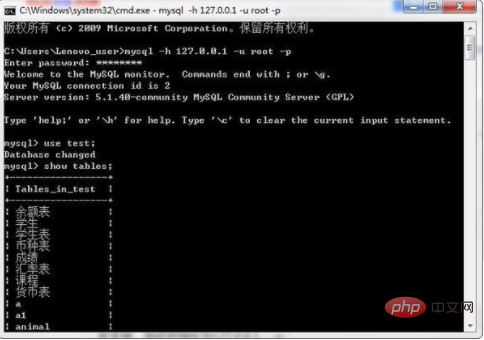
関連する無料学習の推奨事項: mysql ビデオ チュートリアル
以上がターミナルからmysqlデータベースを開く方法の詳細内容です。詳細については、PHP 中国語 Web サイトの他の関連記事を参照してください。